Keyboard adalah salah satu komponen paling penting yang menyatu dengan tubuh laptop. Namun, ada beberapa kondisi yang dapat menyebabkan keyboard tidak berfungsi. Kalau sudah pengguna, pengguna harus tahu cara mengembalikan fungsi keyboard laptop seperti semula Windows 10.
Papan ketik atau yang lebih dikenal dengan nama keyboard memiliki fungsi utama menjalankan tugas input, mulai dari huruf, angka, hingga simbol. Apabila keyboard mengalami kerusakan, otomatis aktivitas menggunakan perangkat laptop akan menjadi terganggu.
Daftar Isi :
Trik dan Cara Mengembalikan Fungsi Keyboard Laptop Seperti Semula Windows 10
Secara umum, kerusakan pada keyboard dapat disebabkan oleh dua hal, yaitu perangkat keras dan perangkat lunak. Untuk mengatasinya, maka pengguna harus mengembalikan pengaturan seperti semula ke mode awal. Lantas, bagaimana caranya?
Di bawah ini adalah cara mengembalikan setting laptop seperti semula yang dapat dijadikan referensi:
1. Sesuaikan Tombol Filter
Apabila masalah yang muncul adalah berupa delay atau penundaan antara menekan karakter dan tombol pada display. Salah satu cara mengatasinya adalah dengan menyesuaikan setting tombol filter. Supaya tidak bingung, maka bisa mengikuti langkah-langkah berikut ini:
- Buka menu “Start”.
- Pilih opsi “Ease of Acces”.
- Klik bagian “Make Keyboard Easier To Use”.
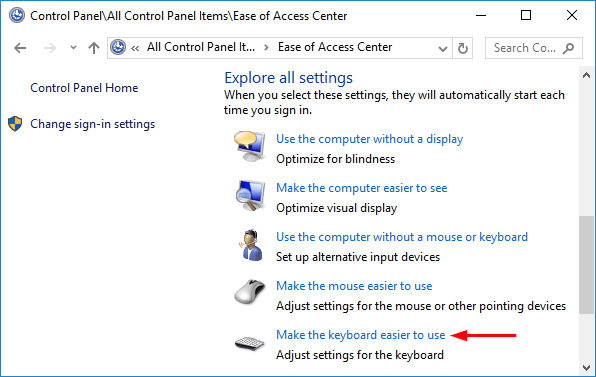
- Kalau tombol filter diaktifkan, maka checkbox harus dihapus.
- Klik “OK”.
Untuk mengetahui apakah cara tersebut sukses atau tidak, silahkan periksa dengan tekan setiap tombol pada papan ketik. Di samping itu, pastikan pengaturan Sticky Keys telah dinonaktifkan.
2. Sesuaikan Pengaturan Keyboard
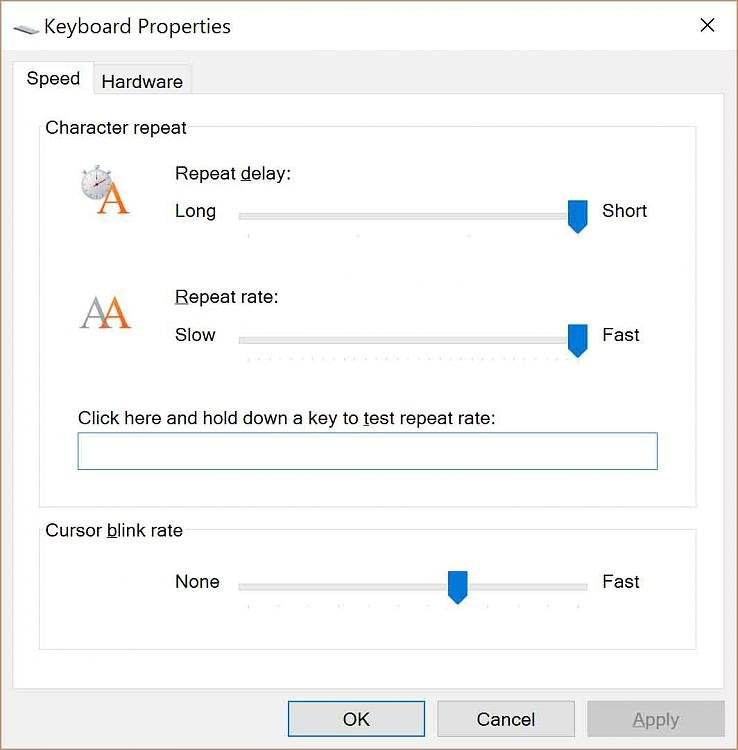
Siapa sangka, jika pengaturan pada software tertentu dapat membuat keyboard laptop jadi tidak terkontrol. Contoh mudahnya, apabila pengaturan “Repeat and Delay” papan ketik terlalu pendek, maka menekan tombol tertentu dapat membuat dua karakter huruf memberikan hasil berbeda.
Untuk mengatasi masalah akibat pengaturan software, maka bisa mengatasinya dengan cara ini:
- Masuk menu “Start”.
- Klik “Control Panel”.
- Temukan menu keyboard yang terdapat di pojok kanan atas “Control Panel”.
3. Mengatur Ulang Keyboard ke Mode Default
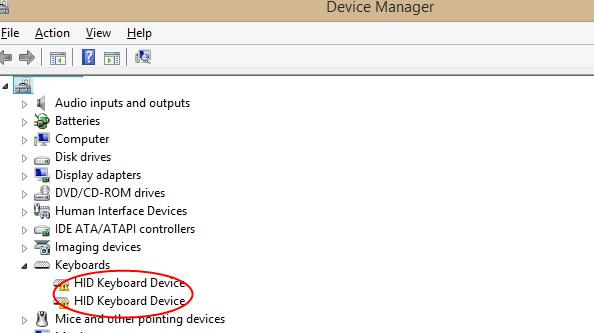
Saat keyboard laptop bermasalah, maka mengatur ulang papan ketik ke mode default bisa menjadi alternatif solusi terbaik. Langkah ini dapat dilakukan apabila ingin mengubah setting bahasa saat keyboard tidak lagi kompatibel dengan simbol atau karakter tertentu.
Berikut adalah cara setting ulang keyboard pada mode default:
- Buka menu “Start”.
- Masukkan keyword “Device Manager”, proses pencarian program di laptop akan langsung dijalankan.
- Pilih opsi “Control Panel”.
- Klik “View By”.
- Pilih “Large Icons”.
- Kalau berada di “Category”, temukan “Device Manager”.
- Scroll down hingga menemukan tombol keyboard.
- Daftar berisi ikon huruf dan angka keyboard akan ditampilkan.
- Pilih keyboard eksternal yang ingin diatur ulang.
- Jika ingin atur ulang external keyboard, klik “Uninstall”. Ikon ini berupa tanda “X” merah di sisi atas jendela.
- Klik “Yes”.
- Keyboard eksternal akan dihapus dari “Device Manager”.
- Pilih “Search for Update” atau tombol berbentuk ikon monitor di kanan atas “Device Manager”.
- Setelah prosesnya selesai, keyboard akan kembali ditampilkan di “Device Manager”.
- Pilih papan ketik dengan klik nama keyboard.
- Klik “Update Drivers”. Ikon ini aa di jendela kotak hitam dengan tanda anak panah yang menunjuk warna hijau.
- Pilih opsi “Search Automatically or Update Driver Software”.
- Proses pembaruan hardware paling baru akan dijalankan.
- Izinkan pemasangan.
- Apabila sudah tersedia driver keyboard, maka laptop akan melakukan instalasi otomatis.
4. Restore Sistem

Cara mengembalikan fungsi keyboard laptop seperti semula Windows 10 selanjutnya adalah dengan melakukan restore sistem. Trik ini sangat ampuh untuk diaplikasikan saat papan ketik mengalami gangguan seperti, keyboard mengalami error atau bahkan berhenti berfungsi sama sekali.
Langkah-langkah restore sistem:
- Klik “Start”.
- Pilih opsi “Control Panel”.
- Klik “Backup Your Computer” di bagian bawah “System and Security”.
- Pilih “Recover System Setting on Your Computer”.
- Klik “Open System Restore”.
- Setelah restore keyboard sukses, maka laptop akan mengalami reboot.
NB: Apabila faktor penyebab keyboard tidak bisa berfungsi secara normal terletak pada sistem, setelah reboot biasanya keyboard akan kembali berfungsi optimal.
5. Restart Laptop

Perangkat laptop kadang memang mengalami kendala, seperti sistem atau komponen tidak bekerja sesuai perintah pengguna. Apabila masalah ini terjadi, sebagian pengguna biasanya akan melakukan restart secara refleks. Termasuk mengembalikan fungsi keyboard pada Windows seperti semula.
Cara restart laptop Windows 10 melalui keyboard:
- Nyalakan perangkat laptop.
- Tekan secara bersamaan CTRL + Alt + Del.
- Menu biru akan ditampilkan.
- Selanjutnya, klik “Task Manager”.
- Klik “Restart” di menu “Power”.
- Proses restart akan otomatis dijalankan.
- Tunggu hingga restart selesai.
Selain itu, cara praktis lain merestart laptop Windows 10 adalah sebagai berikut:
- Tekan tombol “Power”.
- Tunggu hingga laptop mati.
- Tekan kembali tombol “Power”.
- Laptop akan menyala.
- Proses restart otomatis akan berjalan.
6. Memperbaiki Driver Keyboard
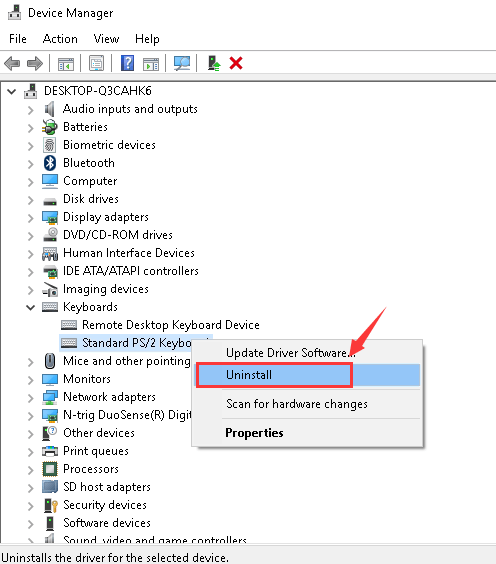
Salah satu penyebab tidak berfungsinya keyboard laptop adalah karena driver mengalami kerusakan. Umumnya, hal tersebut disebabkan driver keyboard terganggu oleh program lain atau tidak diperbarui. Untuk memeriksanya, silahkan lakukan cara di bawah ini:
- Buka “Control Panel”.
- Pilih opsi “System and Security”.
- Klik “Device Manager”.
- Pilih “Keyboard”. Apabila muncul ikon segitiga kuning dan tanda seru, artinya driver keyboard mengalami gangguan.
Lantas, bagaimana cara mengatasinya?
Pengguna perlu mengganti driver keyboard dengan yang baru. Jadi, bisa langsung menyambangi jasa service laptop untuk mendapatkan pengganti terbarunya. Cara ini terbukti ampuh untuk mengatasi masalah driver keyboard yang mengalami malfunction.
Ada banyak cara mengembalikan fungsi keyboard laptop seperti semula di Windows 10 yang dapat dijadikan alternatif pilihan. Namun, sebelum memilih salah satu langkah yang akan diterapkan, sebaiknya cari tahu terlebih dahulu apa penyebab keyboard pada laptop tidak berfungsi.

